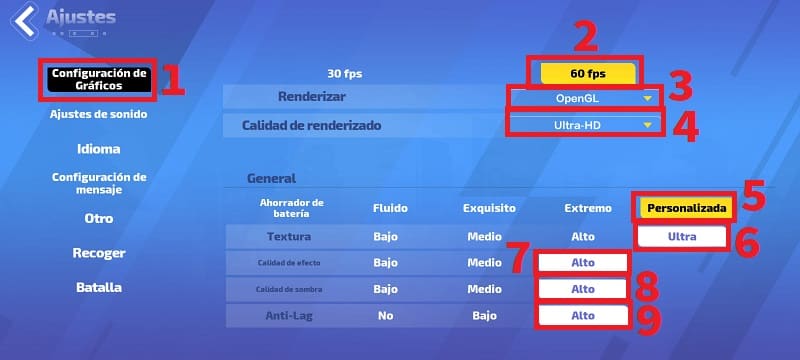Si has llegado a este tutorial es porque ya has creado una cuenta en Torchlight Infinite con varios héroes y te gustaría sacar más partido a este increíble juego para móviles. El caso es que quizás tengas un buen Smartphone y quieras saber como poner los gráficos ultra en Torchlight Infinite para así disfrutar de una mejor experiencia de juego. Pues bienvenido a El Poder Del Androide Verde a lo largo de este artículo te enseñaré que configuraciones tienes que tocar para mejorar la calidad gráfica al máximo.
Tabla de contenidos
¿Qué Móvil Necesito Para Jugar A Torchlight: Infinite Con Los Gráficos Al Máximo?
Necesitarás un dispositivo con las siguientes características:
Android
- Requisitos: Kirin 980/985/990/9000, Snapdragon 845/855/865/870/888, Dimensity 800/1000.
- RAM mínima: 4GB (Recomendada 6).
- Espacio mínimo de almacenamiento: 4 GB (recomendado 6GB).
- Android 7.0 y superior.
iOS
- Modelo mínimo: iPhone 8 Plus
- Modelos de iPhone recomendados: iPhone 13, iPhone 13 Pro, iPhone 13 Pro Max, iPhone 13 mini, iPhone 12, iPhone 12 mini, iPhone 12 Pro, iPhone 12 Pro Max, iPhone 11 Pro, iPhone 11 Pro Max, iPhone 11, iPhone SE (2.º generación), iPhone Xs, iPhone Xs Max, iPhone XR
- Almacenamiento: 4 GB (recomendado 6GB).
Como Jugar Torchlight: Infinite Con Gráficos Ultra Paso a Paso 2024
El primer paso que deberemos de seguir es entrar en los ajustes del juego. Por lo que deberemos de seleccionar el icono que está justo arriba a la derecha.
Esto desplegará un menú lateral derecho en el que deberemos de entrar en el apartado de «Ajustes».
Como Activar Los Gráficos Al Máximo En Torchlight: Infinite 2024
Una vez dentro de «Ajustes» tendremos que seguir las siguientes indicaciones:
- Entramos en «Configuración de Gráficos».
- Activamos los 60 FPS.
- En «Renderizar» lo ponemos en OpenGL (es más compatible que Vulkan).
- En «Calidad de Renderizado» lo establecemos en «Ultra-HD».
- En las siguientes opciones: Textura, Calidad de Efecto, Calidad de Sombra y Anti-Lag lo dejamos en «Ultra» y «Alto».
Y así de sencillo podremos jugar a Torchlight Infinite con los gráficos al máximo. Si tienes alguna duda siempre puedes dejarme un comentario e intentaré responder lo antes posible. Recuerda compartir este tutorial con el mayor número de personas posibles a través de tus redes sociales.. ¡Muchas gracias!.